Melko usein asennettaessa uutta"Tyhjällä" tietokoneella tai suurten kiintolevyjen omistajana olevat käyttöjärjestelmät kohtaavat ongelman, kun järjestelmä näyttää viestin, jonka mukaan käyttöjärjestelmän asennus valittuun osioon on mahdotonta, koska GPT-levyn osiotyyliä käytetään yhtenä attribuuttina . Mikä tämä termi on ja miten ratkaista tällainen ongelma, nyt sitä harkitaan. Joten aloitetaan.
Mikä on GPT-osiotyyli?
Aluksi määritellään, mikä tämä termi on. Itse asiassa sen ymmärtämisessä ei ole mitään vaikeaa.

Jos ilmoitetaan, että valittu asennettavaksikäyttöjärjestelmälevyillä on GPT-osiotyyli, tämä tarkoittaa vain sitä, että heille on määritetty attribuutti, jonka avulla he voivat työskennellä yli 2 Tt: n volyymien kanssa, ja on olemassa uusi osiotaulukko. Tavallisten MBR-osioiden läsnä ollessa käyttöjärjestelmä ei yksinkertaisesti tunnista suurempaa määrää, ja kiintolevyn osiointi on rajoitettu tiukasti vain neljään virtuaaliseen osioon. Näiden rajoitusten kiertämiseksi käytetään GPT-osiotyyliä. Mutta täällä on myös sudenkuoppia.
GPT-osioiden tyyli, käyttöjärjestelmän asentamisen alkuperäiset ehdot niihin
Käyttöjärjestelmän oikean asennuksen varmistamiseksi, kun valitulla levyllä on GPT-osiotyyli, vaaditaan vähintään kaksi alkuehtoa:
- tietokone, jossa on UEFI BIOS -tuki;
- Windows 64-bittisen käyttöjärjestelmän versio 7 tai uudempi.
UEFI Windows -tuki edellyttääongelmat on asennettu GPT-osioon. Jos emolevyllä ei ole tällaista tukea, virheilmoitus näytetään, vaikka yrität asentaa 32-bittistä järjestelmää tällaiseen osioon. Voit kiertää ongelman muuntamalla osion tavalliseksi MBR: ksi, josta keskustellaan jäljempänä.
Virheenkorjausvaihtoehdot
Joten jos asennusvirhe ilmenee, voit korjata ongelman useilla tavoilla. Kaikkien vaihtoehtojen joukossa on kaksi päävaihtoehtoa:
- konfiguroidaan UEFI BIOS -alkuasetukset järjestelmän valmistelemiseksi käyttöjärjestelmän asentamiseksi GPT-osioon;
- GPT-osion tyylin muuntaminen MBR: ksi käyttöjärjestelmän asennuksen vaiheessa;
- levyn valmistelu nykyisen käyttöjärjestelmän parametrien määrittämisessä.
BIOS UEFI- ja System GUI -asetusten käyttäminen
Ensimmäisessä vaihtoehdossa oletetaan, että meillä on GPT-osion tyyli, alkuperäiset ehdot täyttyvät ja uusi käyttöjärjestelmä asennetaan siihen.

Ensinnäkin, kun käynnistät tietokonejärjestelmän, tarvitsetsyötä BIOS UEFI -asetukset (tätä varten käytetään erikoisnäppäimiä tai niiden yhdistelmiä). Jos tietokoneellasi tai kannettavassasi on jo Windows 8 tai sen versio 8.1 asennettuna, voit käyttää yleistä Charms-palkkia.
Seuraavat parametrit tulisi asettaa BIOS-asetuksissa:
- käynnistä UEFI CSM: n sijaan (BIOS-asennus- tai BIOS-ominaisuudet-osio);
- SATA-kiintolevytila, jossa AHCI-parametri IDE: n sijaan (Oheislaitteet);
- poista Suojattu käynnistys käytöstä (vain Windows 7 ja sitä vanhemmat versiot).
Uudelleenkäynnistyksen jälkeen tapahtui virhe asennettaessa järjestelmääoptista tietovälinettä ei enää näy. Jos asennus on kuitenkin suunniteltu käynnistettävältä flash-asemalta, on suositeltavaa korvata se niin, että sillä on UEFI-tuki.
GPT-osiotyyli: Muunna MBR: ksi käyttöjärjestelmän asennuksessa
Mitä tulee muutokseen, se voidaan tehdäjopa järjestelmän asennusvaiheessa. Voit muuttaa GPT-osion tyylin tavalliseksi MBR: ksi komentorivillä, jota kutsutaan alkuvaiheessa Shift + F10: n kautta (joillekin kannettaville tietokoneille Shift + Fn + F10).

Kirjoita avautuvaan konsoliin seuraavat komennot vuorotellen painamalla Enter-näppäintä kunkin jälkeen (ilman luettelossa ilmoitettuja välimerkkejä):
- diskpart;
- luettelolevy;
- valitse levy X (X on levylle tai osiolle annettu kirjain);
- puhdas;
- muuntaa MBR;
- luo ensisijainen osio;
- aktiivinen;
- muoto fs = ntfs nopea;
- antaa;
- poistua.
Kun komennot ovat valmiit, voitjatka saman 32-bittisen käyttöjärjestelmän uudelleenasentamista muunnettuun osioon ilman ongelmia. Huomaa, että muuntamisprosessin aikana kaikki valitun osion tiedot tuhoutuvat.
Muunnetaan MBR: ksi asennetussa järjestelmässä
Jos tietokoneeseen on jo asennettu käyttöjärjestelmä, muunnos MBR: ksi voidaan tehdä myös. Tätä varten on kaksi työkalua: järjestelmän graafinen käyttöliittymä ja komentorivi.
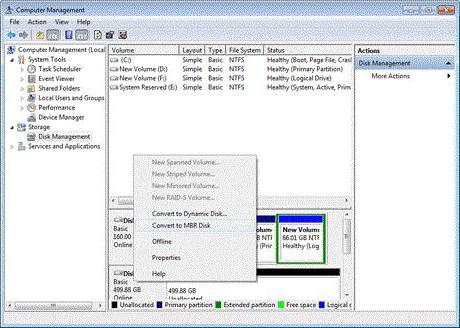
Ensimmäisessä tapauksessa napsauta kuvaketta hiiren kakkospainikkeellatietokoneessa, kutsutaan pikavalikkoa, jossa ohjausrivi valitaan, minkä jälkeen siirryt levynhallintaosioon. Napsauttamalla hiiren kakkospainikkeella valittua GPT-levyä tai osiota avautuu alivalikko, jossa käytetään "Muunna MBR-levyksi" -komentoa.
merkintä:Ensinnäkin, muunnettavalla levyllä on poistettava kaikki osiot (käytä tätä varten pikavalikon Delete volume -komentoa, jota kutsutaan napsauttamalla hiiren kakkospainikkeella valittua levyä).
Toisessa tapauksessa komentoriviä kutsutaan ensin.konsoli (cmd) Suorita-valikosta (Win + R), jonka jälkeen siihen kirjoitetaan peräkkäin seuraavat komennot (kuten aiemmin, ilman välimerkkejä painamalla Enter-näppäintä kunkin jälkeen):
- diskpart;
- luettelolevy;
- valitse levy X (määritetty asemakirjain);
- puhdas;
- muuntaa mbr.
Kun olet suorittanut kaikki komentoprosessit, voit asentaa uuden käyttöjärjestelmän. Ja virheilmoitus ei enää tule näkyviin, koska GPT-osiotyyli-attribuutti puuttuu sellaisenaan.
Muunna MBR: ksi ilman tietojen menetystä
Voit yksinkertaistaa työtäsi ja olla käyttämättä liian epämääräisiä Windows-työkaluja suosimalla kolmannen osapuolen tehokkaita apuohjelmia.

Suurin osa tämän asiantuntijoista ja asiantuntijoistaalueet ovat yhtä mieltä siitä, että ohjelmistopaketit, kuten Minitool Partition Wizard, Acronis Disk Director ja vastaavat, ovat sopivimmat. Muuntotekniikat ovat hyvin samanlaisia, mutta tällaisten apuohjelmien kanssa on paljon helpompaa työskennellä. Uskotaan, että jopa aloitteleva käyttäjä ymmärtää heidät.
tulos
Vielä on todettava, ettäOn parempi käyttää GPT-levyä tukemaan alkuolosuhteita tekemällä yksinkertaiset asetukset UEFI BIOSissa. Kaikissa muissa tapauksissa muuntaminen MBR: ksi on välttämätöntä. Ja jos asennat Windowsin ensimmäistä kertaa, on parempi vaihtaa osio välittömästi. Jos käyttöjärjestelmä asennetaan uudelleen tai vaihdetaan, myös toinen menetelmä on sopiva.
Ja vielä yksi yksityiskohta.Kun ostat tai asennat uuden kiintolevyn, jonka tilavuus on yli 2 Tt, on suositeltavaa ensin varmistaa, että koko tietokonejärjestelmä täyttää alkuperäiset parametrit ja emolevy tukee UEFI: tä. Vain tässä tapauksessa sen oikea toiminta taataan. Ja tämä ei koske vain käyttöjärjestelmän asennusta, vaan myös myöhempää käyttäjätietojen tallentamista siihen.








